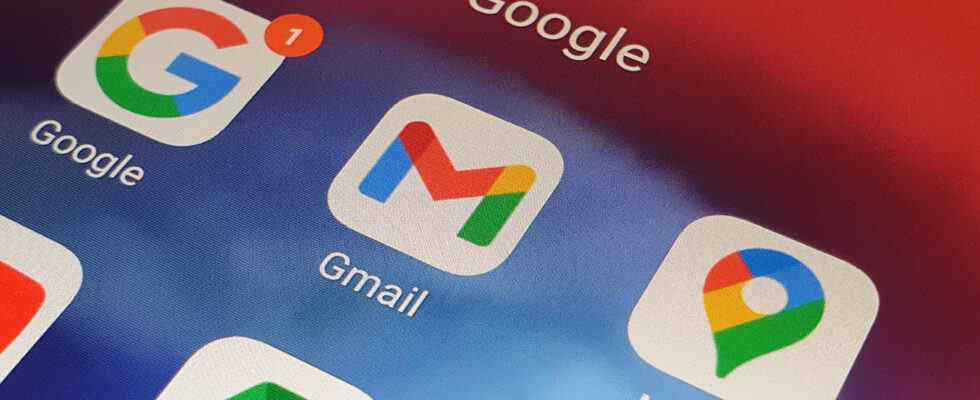Googles beliebter E-Mail-Client Gmail wird für alles verwendet, von der Vernetzung mit Kundenkonten bis hin zum Treffen mit alten Freunden. Wenn Sie Ihr Google Mail auf dem neuesten Stand halten möchten, müssen Sie wissen, wie Sie Kontakte zu Google Mail hinzufügen. Das wird über die Google Kontakte-App verwaltet, und wir zeigen Ihnen genau, was zu tun ist.
Hinweis: Wir gehen die Schritte zur Verwaltung von Google Mail-Kontakten direkt auf Ihrem Computer durch, was unabhängig davon, ob Sie Windows, Mac OS oder Chrome OS verwenden, gleich funktionieren sollte. Wenn Sie ein Android-Gerät verwenden, wird Gmail automatisch mit Ihren Android-Kontakten verknüpft. Sie können sie von Ihrem Android- auf Ihr iPhone-Handy verschieben, wenn Sie möchten. Bei Bedarf können Sie einen Kontakt auch direkt in Ihrer Android-Kontakte-App ändern oder hinzufügen, und Gmail wird automatisch aktualisiert.
Fügen Sie einen Kontakt mit Google Kontakte hinzu
Möchten Sie ausführliche Kontaktinformationen für Google Mail hinzufügen? Das geht am besten mit Google Kontakte, wo Sie so viele Informationen ausfüllen können, wie Sie möchten.
Schritt 1: Öffnen Sie Gmail mit Ihrem bevorzugten Webbrowser und melden Sie sich bei Bedarf an. Schauen Sie oben rechts im Google Mail-Fenster nach, wo Sie a sehen Gitter aus Punkten – Dies ist das Menü für den Zugriff auf Ihre Google-Apps. Wählen Sie es aus.
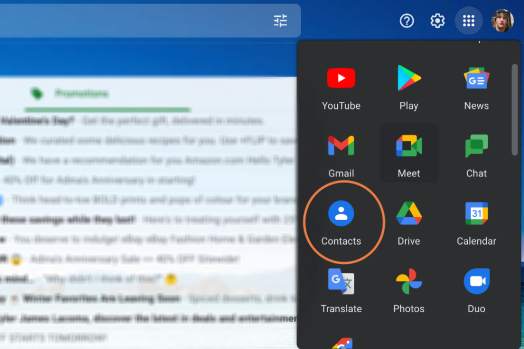
Schritt 2: Suchen Sie in Google Apps nach der Kontakte App mit ihrem vage personenförmigen Symbol. Wählen Sie es aus und ein neues Fenster mit all Ihren aktuellen Google-Kontakten wird geöffnet.
Schritt 3: Sie können Ihre Kontakte hier anzeigen und durchsuchen, aber wenn Sie direkt zum Hinzufügen eines neuen Kontakts übergehen möchten, schauen Sie in die obere linke Ecke, und Sie können die Schaltfläche namens auswählen Kontakt erstellen.
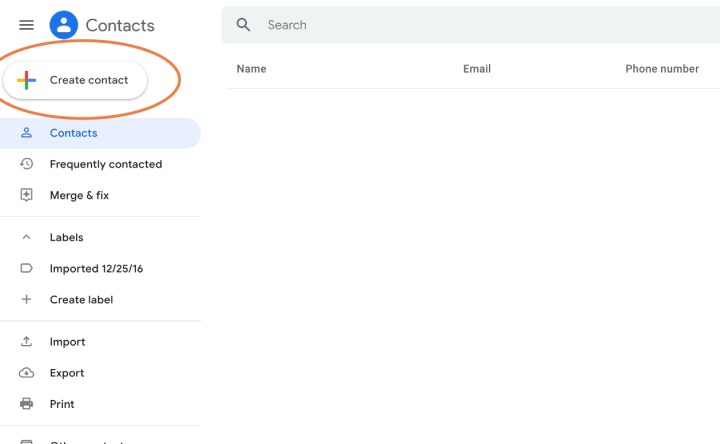
Schritt 4: Die Kontakte bieten Ihnen jetzt zwei wichtige Optionen. Die erste ist das Hinzufügen eines einzelnen Kontakts mit Erstellen Sie einen Kontaktund die zweite fügt schnell eine Reihe von Kontakten hinzu Erstellen Sie mehrere Kontakte. Mehrere Kontakte erstellen kann nützlich sein, wenn Sie nur eine Liste mit Adressen aus einer E-Mail in die Kontakte-App kopieren und einfügen. Aber wenn Sie ins Detail gehen wollen, müssen Sie sich entscheiden Erstellen Sie einen Kontaktkonzentrieren wir uns also auf diese Option.
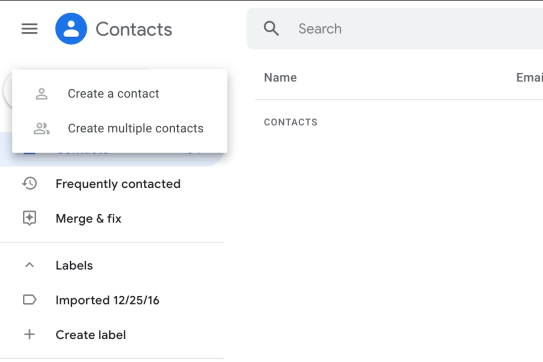
Schritt 5: Kontakt erstellen öffnet ein neues Feld, in dem Sie alle Arten von Informationen zu einem einzelnen neuen Kontakt eingeben können. Sie benötigen mindestens ihren Vor- und Nachnamen und eine E-Mail-Adresse. Sie können jedoch auch ein Foto, eine Telefonnummer, eine Firmen- und Berufsbezeichnung, zusätzliche Notizen zum Kontakt usw. hinzufügen. Wenn Sie einen Kontakt aus beruflichen Gründen ausfüllen, ist es eine gute Idee, so vollständig wie möglich zu sein.
Wenn Sie fertig sind, wählen Sie aus Speichern um den Eintrag zu Ihren Kontakten hinzuzufügen.
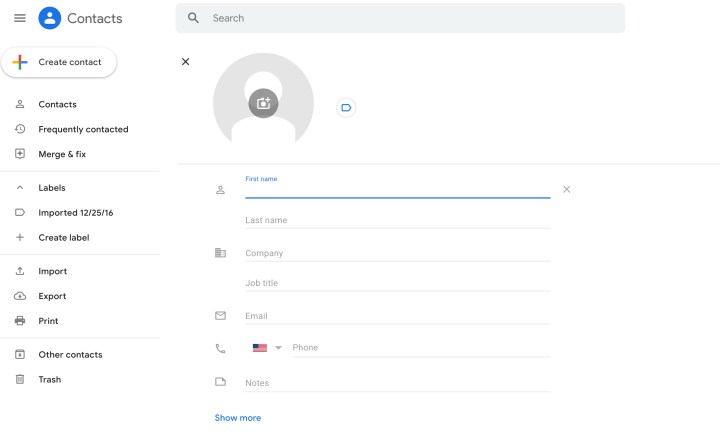
Fügen Sie einen Kontakt direkt aus einer E-Mail hinzu
Wenig Zeit? Die Verwaltung der Kontakte-App ist möglicherweise nicht das, was Sie im Sinn haben. Glücklicherweise gibt es auch eine Möglichkeit, einen Kontakt direkt aus einer E-Mail in Google Mail hinzuzufügen, was ideal für schnelle Ergebnisse und schnelles Networking ist. Sehen wir uns an, wie es geht.
Schritt 1: Melden Sie sich bei Google Mail an. Öffnen Sie die E-Mail von einem neuen Kontakt, den Sie hinzufügen möchten.
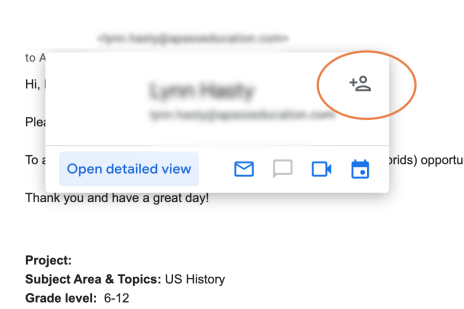
Schritt 2: Oben in der E-Mail sehen Sie das Profilbild, den Namen und die E-Mail-Adresse des Absenders. Bewegen Sie den Mauszeiger über die Name. Dies öffnet ein zusätzliches Menü mit einem genaueren Blick auf die Informationen des Absenders.
Schritt 3: Schauen Sie im neuen Fenster in die obere rechte Ecke, um das Symbol einer Person und ein Pluszeichen zu sehen. Wählen Sie es aus, und dies fügt die Informationen des Absenders automatisch zu Ihren Kontakten hinzu. Sie können die Kontakte später besuchen, um weitere Informationen über sie hinzuzufügen, wenn Sie dies bevorzugen.
Importieren Sie eine Kontaktliste in Gmail
Wenn Sie von einer anderen E-Mail-App zu Gmail wechseln (oder die Plattform zu Ihrer Liste hinzufügen) und Ihre aktuelle Kontaktliste in Gmail importieren möchten, gehen Sie wie folgt vor:
Schritt 1: Öffnen Sie Ihre aktuelle Kontaktliste und suchen Sie nach einer Export Möglichkeit. Alle Plattformen zum Speichern von Kontakten sollten eine Möglichkeit zum Exportieren haben. Dadurch wird eine Datei Ihrer Kontakte heruntergeladen, die Sie übertragen oder verwenden können und die im CSV- oder vCard-Format vorliegen sollte. Exportieren Sie auf den Computer, den Sie verwenden, damit Sie einfachen Zugriff auf diese Datei haben.
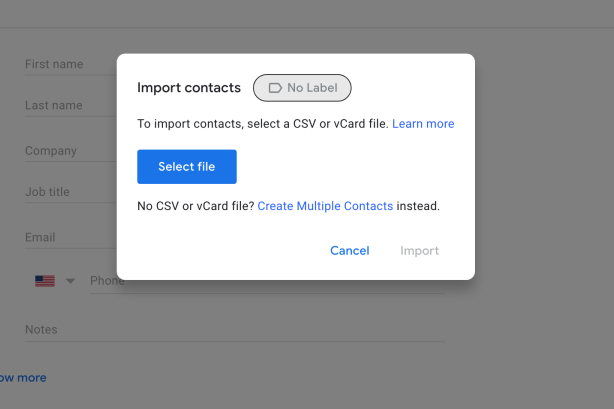
Schritt 2: Öffnen Sie Google Mail und navigieren Sie erneut zum Raster Anwendungen Symbol oben rechts. Wählen Kontakte im Dropdown-Menü, um ein neues Fenster zu öffnen.
Schritt 3: Sehen Sie sich das Menü auf der linken Seite an Kontakteund wählen Sie die Option zu Importieren.
Schritt 4: Jetzt wählen Datei aussuchen, und suchen Sie in Ihren neuesten Downloads nach dem CSV- oder vCard-Export. Es muss eines dieser Formate sein, um richtig zu funktionieren. Wählen Sie es aus, und wählen Sie dann aus Importieren um den vollständigen Import abzuschließen. Ihre Google Mail-Kontakte sollten jetzt mit Ihrer vorherigen Kontaktliste gefüllt sein.
Wenn Sie der neue Gmail-Look enttäuscht hat, schauen Sie vorbei unsere Kurzanleitung zum Zurücksetzen der Benutzeroberfläche für ein klassischeres Aussehen.
Empfehlungen der Redaktion